このブログのPVは輪中の集落内規模しかありませんが。
グーグルの広告Adsenseを載せてみようと思います。体験かねて。
まずグーグル公式のページをみると
AdSense を初めてお使いになる場合は、まず、お客様のサイトを AdSense に紐づけていただきます。そのためには、AdSense のホームページでコードをコピーし、お客様のページの HTML(<head> タグと </head> タグの間)に貼り付ける必要があります。WordPress では、次のいずれかの方法でコードを貼り付けることができます。
プラグインを使ってコードを挿入します。こちらのプラグインを使うと、サイトの「ヘッダー」を変更できます。
WordPress のテーマ設定を使ってコードを貼り付けます。テーマファイルを直接編集しないことをおすすめします。
既存のプラグインやテーマの中には、コードを挿入する機能を持つものがあります。パートナー提供による追加リソースとしては次のようなものが挙げられます。
Genesis のテーマ(参照)
Advanced Ads のプラグイン(参照)
Ad Inserter のプラグイン(参照)
とあります。
これまでもグーグルアナリティクス(PVを見たりできるサービス)などでも通過してきた、認証作業ですね。
この3つのテーマとプラグインのうち、1つはテーマ(もうGensenをつかっているのでパス)、AdvancedAdsは参照のHPをみたら英語なんですが、どうやら有料みたいなのでパス。
とういことで最後の選択肢はAdInserterしかなくなりました。これも参照ページは英語です。
まずぐぐって出てきたのがこのページです。
アドセンスの説明では、グーグルがコードさえ貼り付ければ、自動で最適な位置に置いてくれるとのことです。
とりあえずコードと、AutomaticInsertionが「Disable」(使わないってこと?)になっていたので、「Before Paragraphs」にして、広告表示するチェックボックスが全部オフになっているのでonにして、挿入場所を「1」(0~1)にして、Saveしてみました。


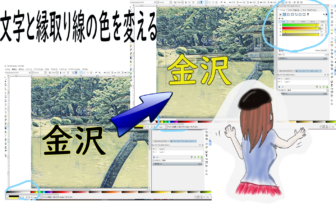





この記事へのコメントはありません。